반응형
우분투에 Grafana를 설치하는 방법
테스트 환경
$ cat /etc/os-release
PRETTY_NAME="Ubuntu 22.04 LTS"
NAME="Ubuntu"
VERSION_ID="22.04"
VERSION="22.04 (Jammy Jellyfish)"
VERSION_CODENAME=jammy
ID=ubuntu
ID_LIKE=debian
HOME_URL="https://www.ubuntu.com/"
SUPPORT_URL="https://help.ubuntu.com/"
BUG_REPORT_URL="https://bugs.launchpad.net/ubuntu/"
PRIVACY_POLICY_URL="https://www.ubuntu.com/legal/terms-and-policies/privacy-policy"
UBUNTU_CODENAME=jammyGrafana 설치
Grafana 패키지 저장소 추가
apt install -y apt-transport-https ca-certificates curl gnupg2 software-properties-commonecho "deb https://packages.grafana.com/oss/deb stable main" | tee -a /etc/apt/sources.list.d/grafana.listGrafana GPG 키 추가
- Grafana의 공식 GPG 키를 시스템에 추가합니다.
curl -sL https://packages.grafana.com/gpg.key | sudo apt-key add -패키지 목록 업데이트
- 시스템의 패키지 목록을 업데이트합니다.
sudo apt-get updateGrafana 설치
- Grafana를 설치합니다.
sudo apt-get install -y grafanaGrafana 서비스 관리
- Grafana 서비스를 시작하고 부팅 시 자동 시작하도록 설정합니다.
systemctl enable --now grafana-serverGrafana 버전 정보 확인
grafana-server -v$ grafana-server -v
Version 9.0.2 (commit: 0641b5d0cd, branch: HEAD)728x90
Grafana 웹 인터페이스 접속
Grafana는 기본적으로 3000 포트에서 실행됩니다. 웹 브라우저를 열고 다음 URL을 사용하여 Grafana 웹 인터페이스에 액세스합니다.
http://{Server-IP}:3000웹 브라우저에서 처음으로 Grafana에 로그인하려면 다음 기본 계정 정보를 사용합니다.
- 사용자 이름 : admin
- 비밀번호 : admin
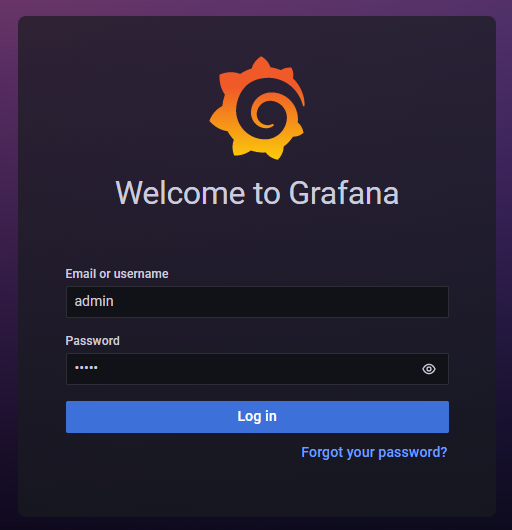

데이터 소스 추가 (Optional)
Grafana를 사용하여 데이터를 시각화하려면 데이터 소스를 추가해야 합니다. 다양한 데이터베이스 및 서비스와 통합할 수 있는 데이터 소스를 설정할 수 있습니다.
예를 들어, InfluxDB, Prometheus, MySQL 등을 지원합니다.
- 로그인 후, 좌측 메뉴에서 "Configuration" 아래에 있는 "Data Sources"를 선택합니다.
- "Add data source"를 클릭하고 원하는 데이터 소스를 선택하고 구성합니다.
이제 Grafana가 설치되었고 데이터 소스를 설정하여 대시보드를 만들고 시각화할 수 있습니다. Grafana를 사용하여 모니터링 및 시각화 작업을 수행할 준비가 되었습니다.
728x90
반응형
'리눅스' 카테고리의 다른 글
| 리눅스 glances 명령어 (0) | 2022.07.12 |
|---|---|
| 우분투에서 Telegraf를 설치하는 방법 (0) | 2022.07.10 |
| 우분투에서 influxdb를 설치하는 방법 (0) | 2022.07.10 |
| [리눅스] Elasticsearch 업그레이드(Elasticsearche rpm install on CentOS 7) (0) | 2022.07.03 |
| docker efk stack(elasticsearch cluster) (0) | 2022.06.22 |



